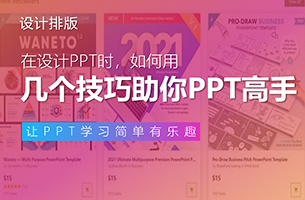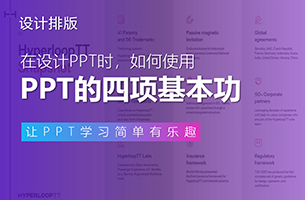一期新品介绍类型的PPT,自己也修改了一份,所以写一篇复盘文章来再复习下。
老规矩,先来看原稿。
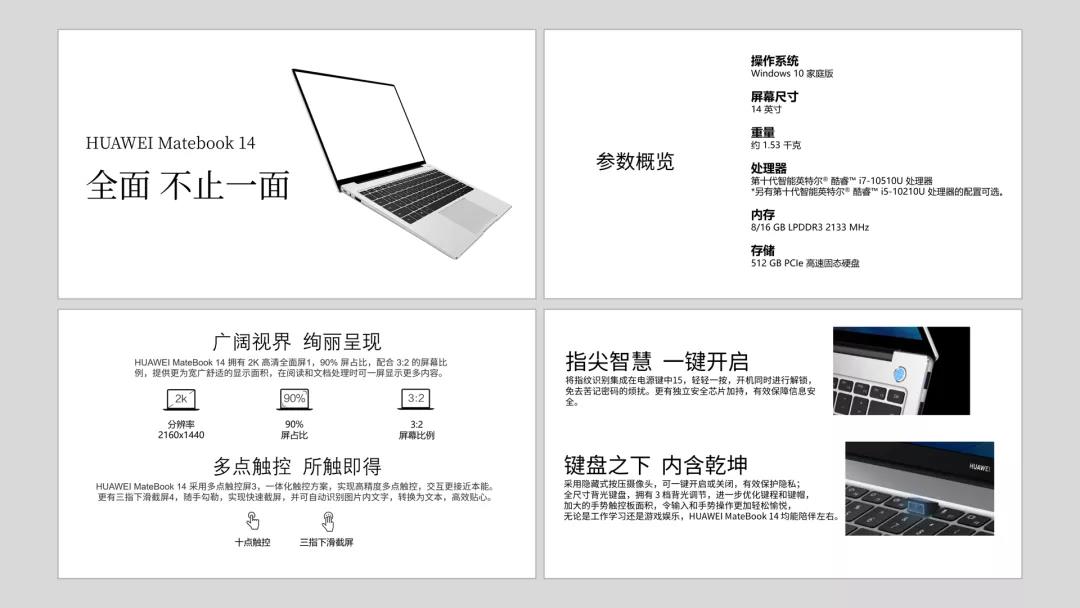
开始之前呢,首先确定设计规范。
在颜色选择上为了能更好的符合产品,我在官网上特意看了下产品介绍图。
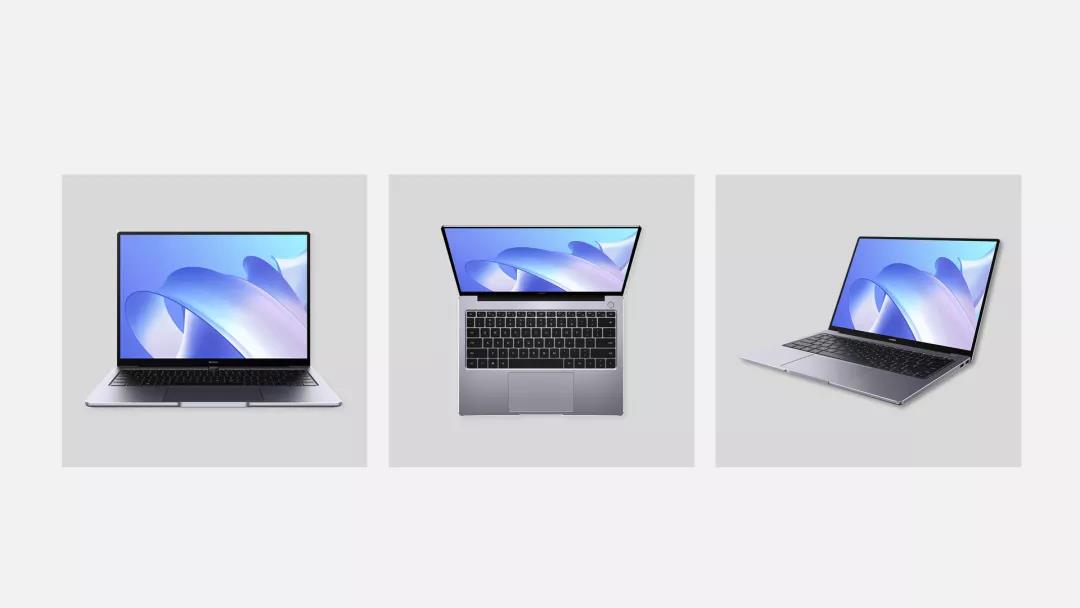
看到电脑样图壁纸,这份PPT的主色调就定了。
利用PPT自带的取色器工具提取颜色来当我们的主色调,字体方面还以思源黑体系列为主。
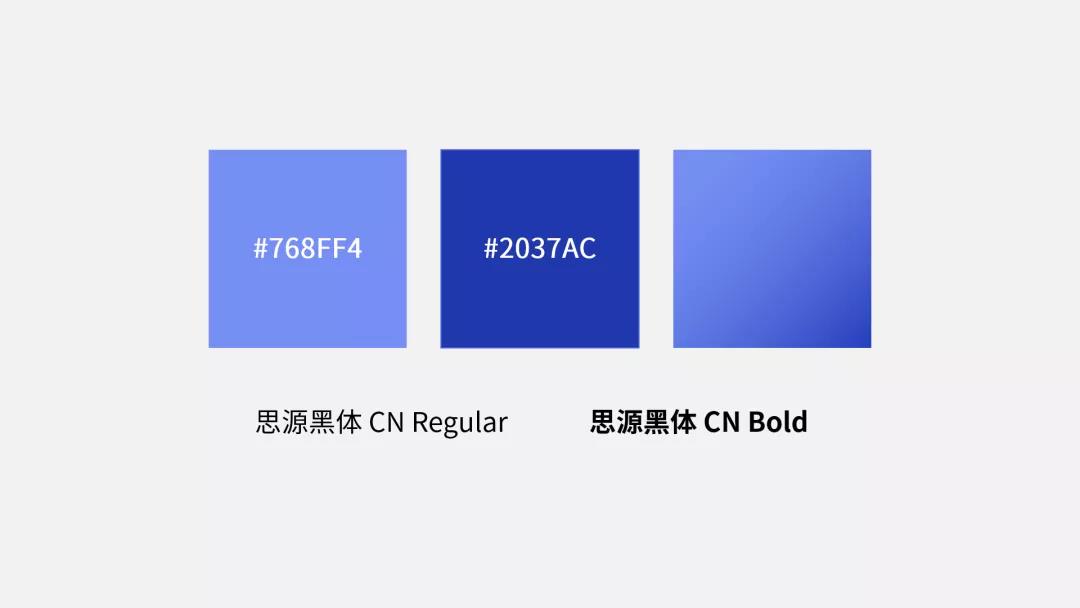
主题设置好后,我们进入单页修改环节。
首先是封面页:

原稿样机素材为PNG格式,在显示时屏幕部分为透明状,会显得有些空。
在官网上找的样机素材正好用上,我选了一页来作为封面页的样机素材。
原稿的文字在页面左方,为了能使页面达到更好的视觉平衡,所以在文本排版时移动到了版心位置。

这样再看,两边还是有些空,可以把刚才准备的样机素材放置在页面上。
因为要考虑对称性,所以在这可以借用排列功能里的水平翻转功能,对样机进项镜像复制。
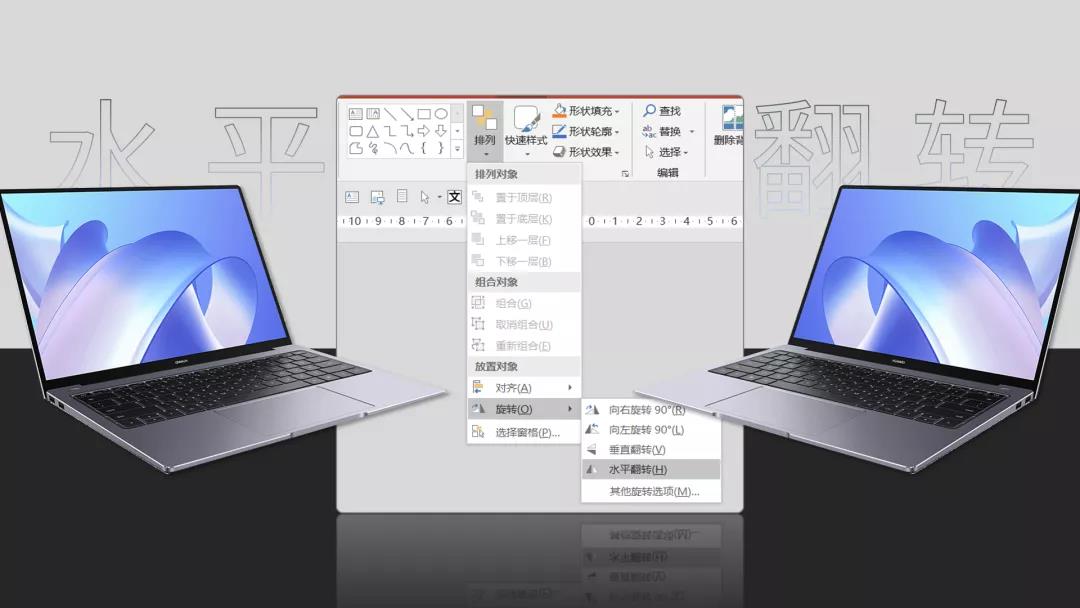
接下来,只需要把样机和文本放置在同一页面上,再添加点小细节就完成了。

来看下静态的效果:

封面页完成了,接着来看第二页。
产品介绍页:
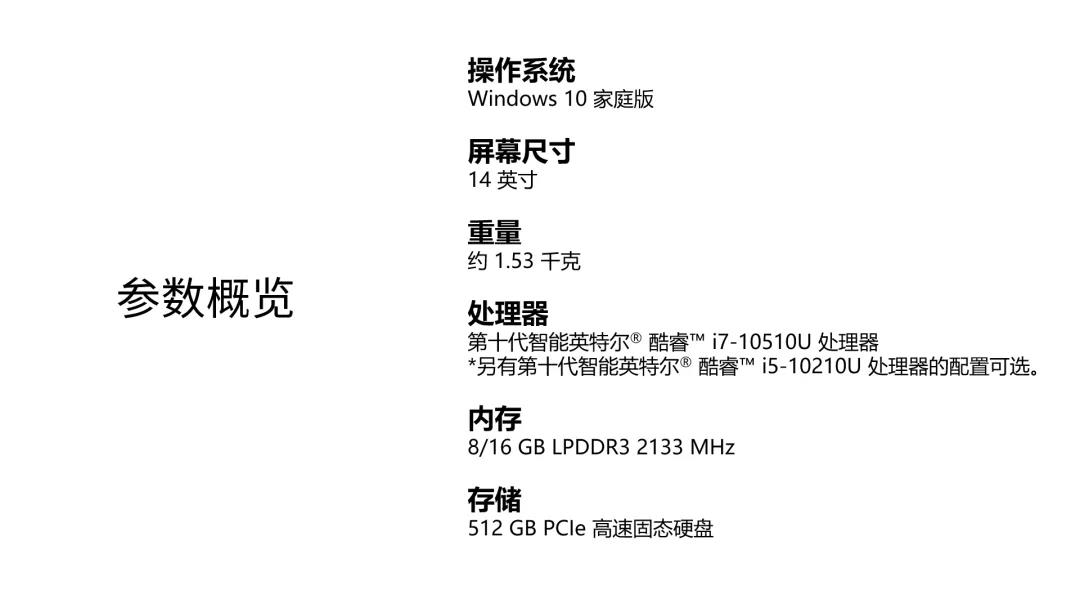
像原稿这种双位数的分点类型的排版其实是很容易做出效果。
就拿原稿来说,非常适合两栏布局,即分为两部分内容进行排版,就像这样:
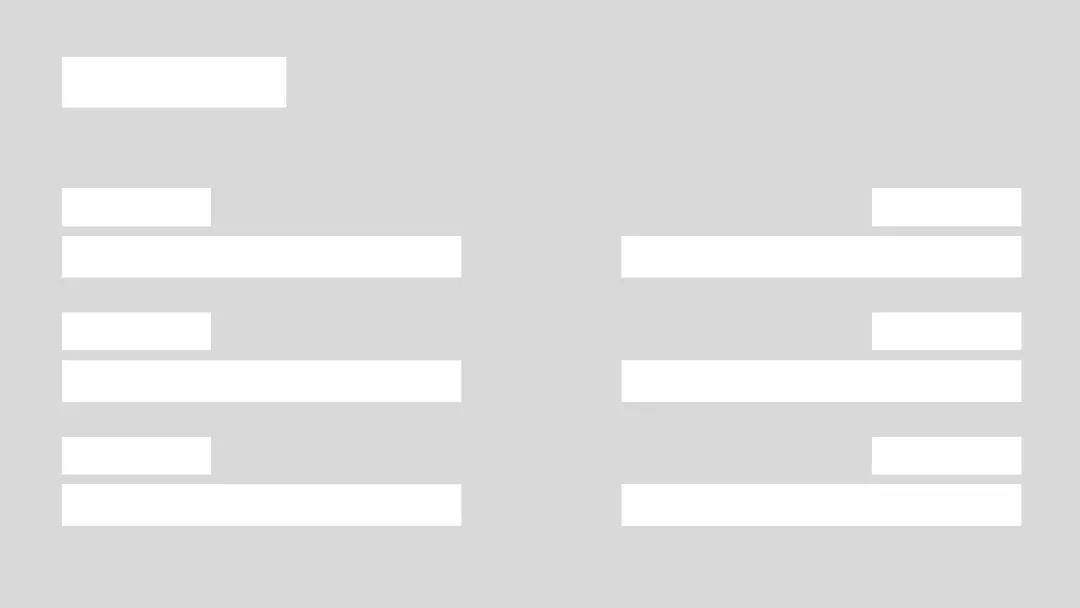
根据版式来放置对应的文本,第一步就完成了。
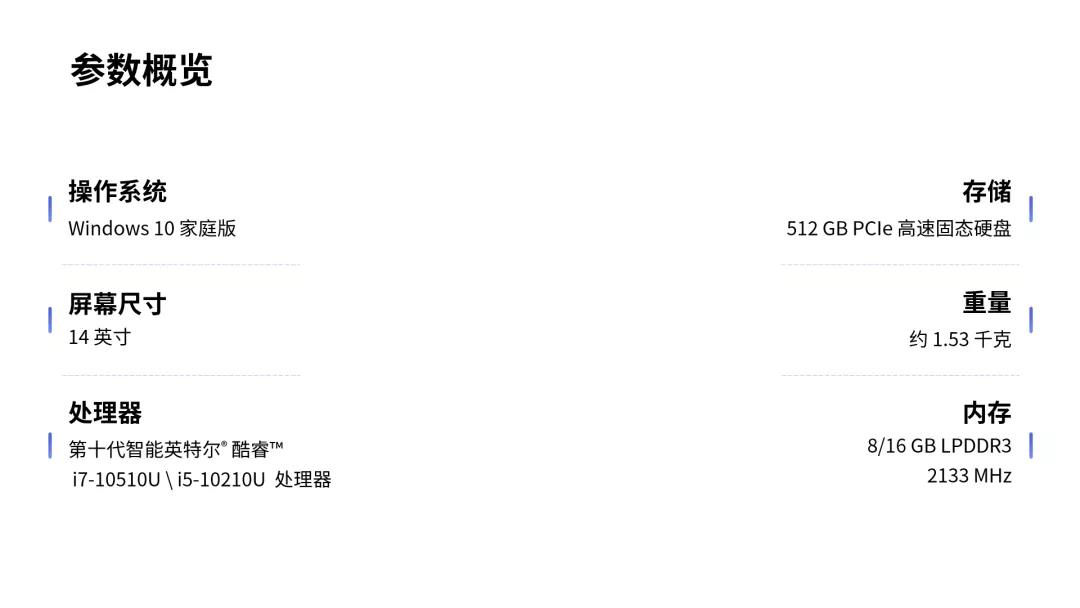
因为文本内容过少,且中间没有连接的内容,所以看着两极分化严重。
怎么办呢,文本内容主要介绍产品的参数,我们可以直接在中间部分添加上产品图片。
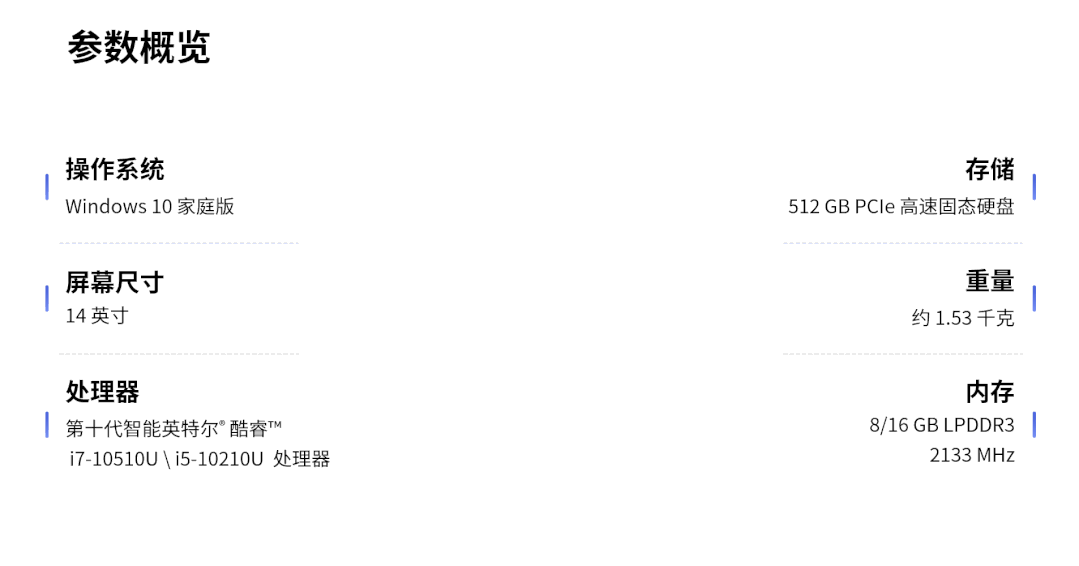
是不是好了很多?但看着下方还是有轻的感觉,可以添加了一些色块来压一下画面。
来看下最后的效果:
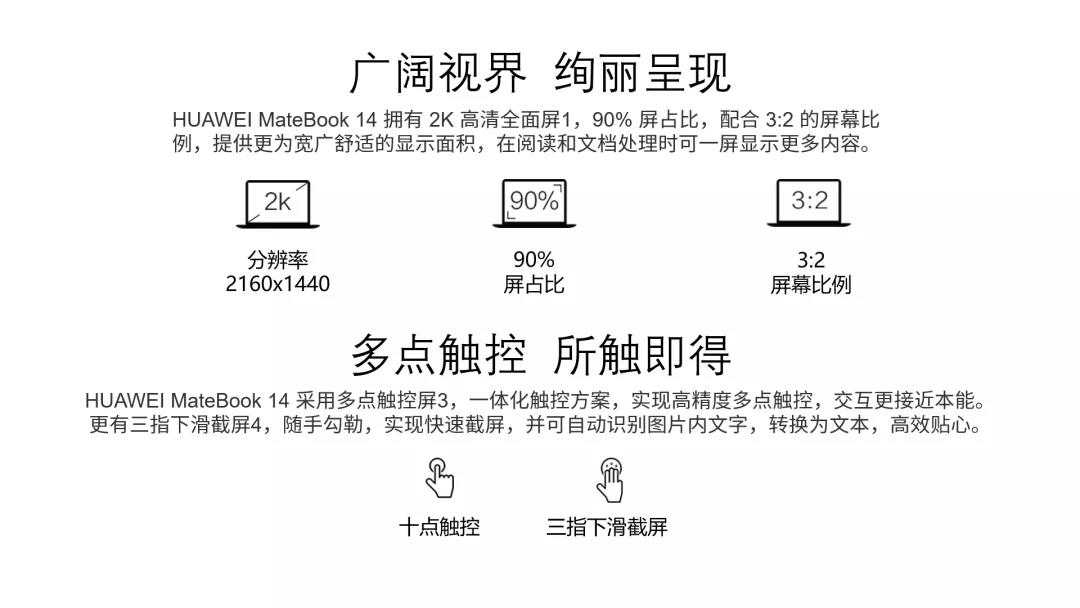
第二页到这就完成了,继续来看第三页。
两段内容页:
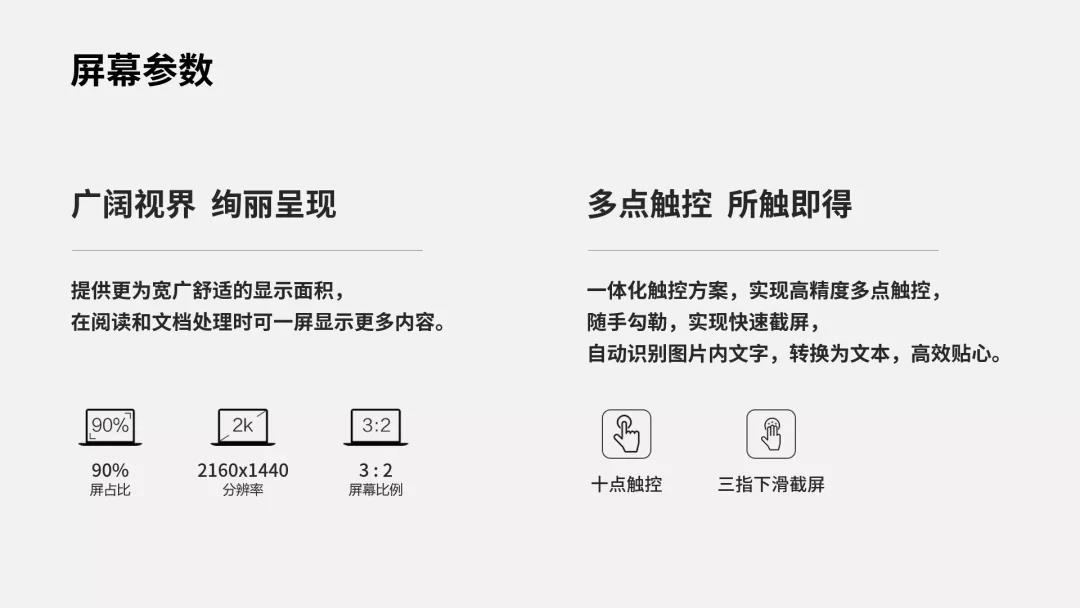
这页内容主要介绍屏幕素质,仔细阅读发现文本内容和图标展示的内容有些是重复的。
首先对文本进行处理,删除重复的文本内容并提炼关键词。
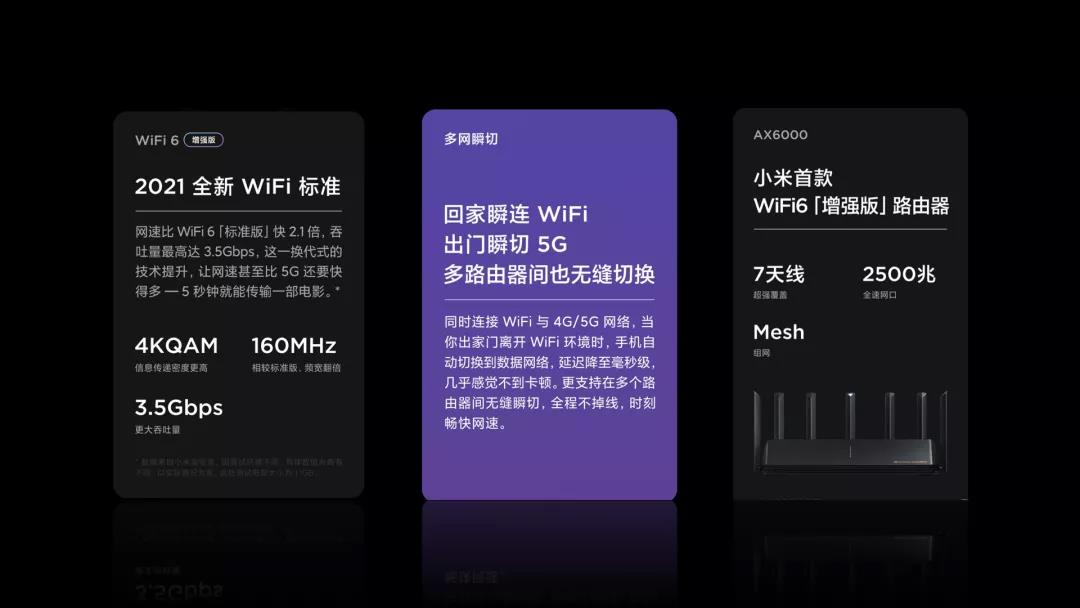
这样再看是不是清晰多了,接着对内容进行排版。
如果经常看产品内容介绍你会发现,大厂在介绍自家产品时都喜欢使用形状来当文本的承载体。
我找了几张图,来看下:

同样,在制作PPT时也可以借助这样的排版方式。
绘制两个矩形色块并设置阴影,接着把文本内容放置即可。
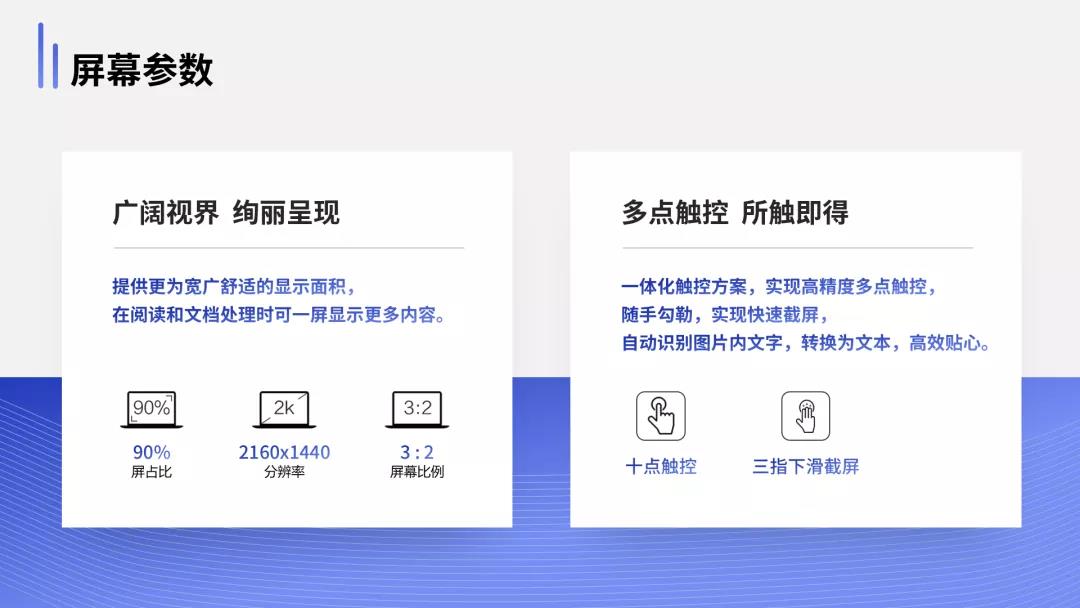
同样的问题,页面有种头重脚轻的感觉,老办法,还是添加色块来平衡画面。
来看下最后的效果:
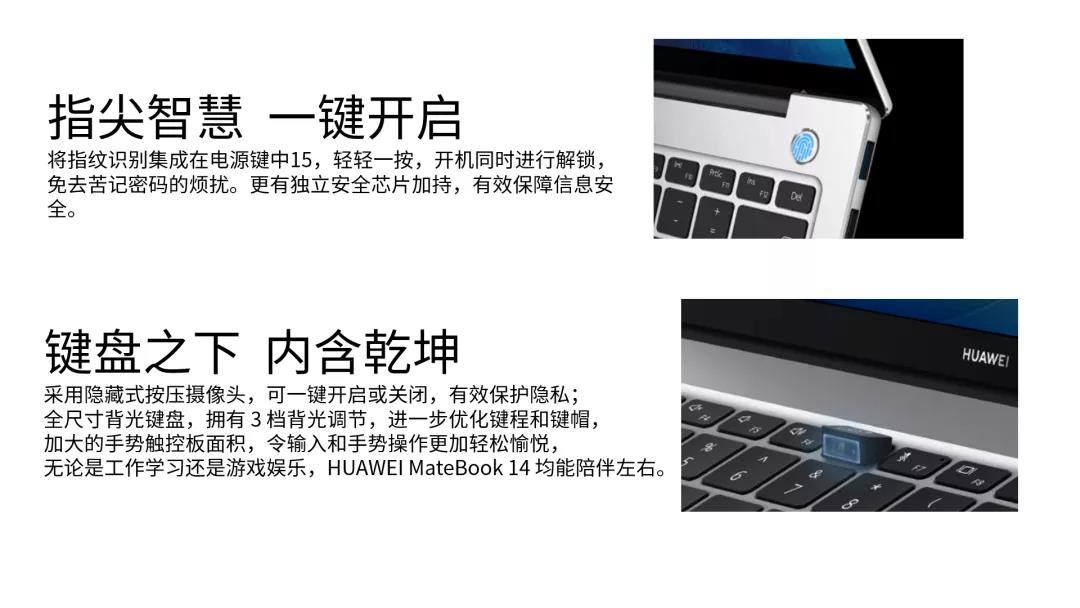
继续往下看,这页也是两段内容:
同上页一样,都是两段介绍内容,但因为包含图片左右布局效果不是很好,所以我们采取上下布局结构。
绘制两个矩形平铺在页面。
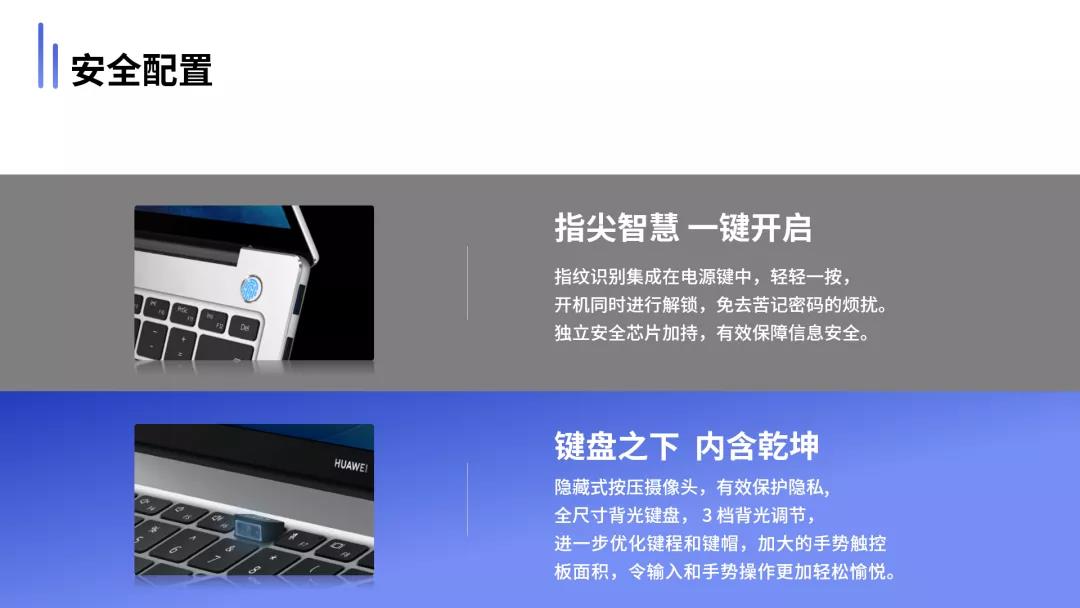
接着只需要把内容放置在矩形色块中即可,但遇到一个小问题。
最初的排版是想把图片放置在一端或两端,但看起来特别不舒服,给大家看下效果。

所以在这内容的放置上我做一个小修改。
即标题和内容分别放置两端,图片放置在中间位置来平衡画面。
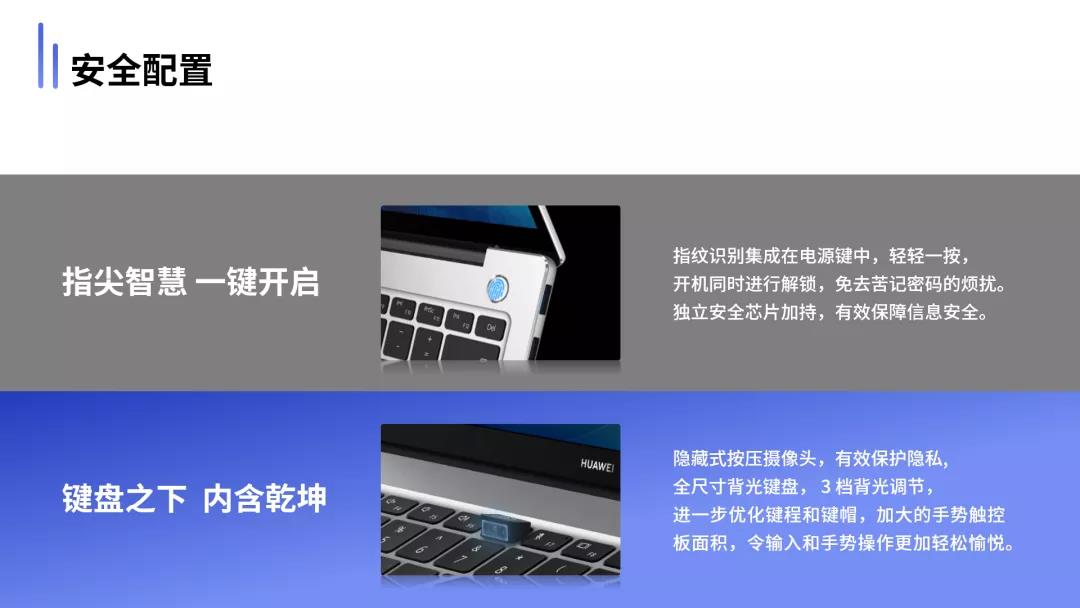
这样再看是不是好了很多,来看下静态的效果。

还不错吧?以上就是全部的修改结果了
转至公众号:一点演示

 美P于2021-07-18发布在
美P于2021-07-18发布在